程式名稱:Google+
檔案大小:2.7M
下載連結:https://market.android.com/details?id=com.google.android.apps.plus
程式截圖與簡介:
第一次登入時會出現Google帳號要你選擇。
這是手機App的特色之一,即拍即傳,你可以選擇是否要啟用,如果你沒看說明(或是看不懂),就按了繼續,沒關係,後面會教你如何再關閉。
這是主畫面,共分為五個部分:Stream(訊息)、Huddle(字面是亂堆,實際功能是閒聊,支援多人對話)、Photos(照片)、Profile(檔案)及Circle(社交圈)。
點進Stream後,可以看到最新的動態,另外Google+的設計是如果你曾回應過的訊息有新回應,那麼會推到最上層,方便你看到最新回應。中間有Nearby(附近)、Circles(社交圈)及Incoming(圈外訊息)三部分。
往右滑動後,可以撥到Nearby(附近)。
撥到Nearby(附近)之後,會啟動定位,找出你目前所在地附近的人發表的公開訊息。
相同的,如果往左滑動,則會撥到Incoming(圈外訊息)。
撥到Incoming(圈外訊息)後,你可以看到不屬於你社交圈內的訊息,但是因為你的朋友在他的社交圈,而他選擇延伸社交圈(也就是朋友的朋友),因此你會看到訊息。
接著介紹右上角的三顆按鈕,第一個是Check in,如果你有在用Android的Google地圖,也一樣有這功能,類似Facebook的打卡。如果此時你的GPS未啟用,會有訊息提醒你啟用GPS,定位結果將更準確。
定位後,他就會列出附近的景點或是店家等。
選好一個地點就會進入貼文畫面。
你可以輸入一些想說的話。接著就按下Check in。
貼文完成後就會回到最新動態畫面,此時你也可以看到是Checked in及剛剛所說的訊息。
第二顆按鈕是個相機,有兩個功能,就是拍照或是選照片,操作方式相信不困難,一樣拍照後會進入貼文畫面,就不再贅述。
第三顆按鈕為發新訊息,在這邊你可以選擇分享訊息給那些社交圈。
像是公開、延伸社交圈、你的社交圈、朋友、家族、追蹤等。
或者指定給某人,只要勾選後選擇「Done」即可。
位置的部分,你可以選擇:你的所在位置、你城市的位置、隱藏位置或是其他列出的位置。
Huddle,也就是群組訊息,你之前跟誰談過,都會保留著,目前也無法刪除。右上角的訊息按鈕表示發起新群組訊息。
第一條空白處填寫的是名字或是信箱,底下Type Message則是輸入訊息。
Photos(照片)分為四個區塊,由左而右為:你社交圈中的相片、有你出現的相片、你的相簿及你手機中的相片。
從你社交圈中的相片,點選後可以看到,你社交圈中的人貼了那些相片,如果有回應,每個相片底下會有數字顯示回應數量。
你的相片,如果你在一開始開通時連接了Picasa,這邊會呈現你Picasa的相片。
你手機中的相片,這部分會找出你手機的所有相片,包含一些程式的快取圖片,不一定指的是你拍過的。最多可以選擇八張同時上傳。
選擇好後,一樣出現貼文畫面。
將分享的社交圈、內容、地點等設定好後,按下Post,那麼你分享社交圈裡的人就會看見了。
Profile(檔案),當點進來後,預設為Posts(貼文),這邊就是你曾經發過的訊息。
About(關於),這就和個人設定分享的內容有關係,如果有Email的話。
可以馬上寄信。
Photos(相片),就是公開的相簿。
最後是Circles(社交圈),你可以看你想要查看的社交圈最新動態或者按下右上角的「+人頭」,那表示加入和搜尋。
對!你沒看錯,就是明星許茹芸,當你輸入完後,底下會出現搜尋結果,點選結果就進入了他的檔案。
首先和Profile(檔案)一樣,預設會在Posts(貼文)。
一樣你可以查看公開資訊。
她公開的相片。
通知,和Facebook類似,有人+1、有人回應了你回應過的文章及有人把你加入他的社交圈都會顯示。
接著是設定,按下Menu後選擇Settings。
包含你要不要出現Google+通知、振動及鈴聲選擇都可以在這裡做設定。
偏底下有即拍即傳的啟用與停用。最後一項則是即拍即傳設定。
你可以選擇要不要啟用,最後兩項為是否要在漫遊時上傳及僅在充電時上傳。
上傳已存在相片,訊息的意思是:這會從你手機上傳還沒上傳的相片到一個私密相簿,這將會耗費一些時間,你確認要繼續嗎?
手機上傳,包含了透過行動網路上傳相片、透過行動網路上傳相片及影片還有僅透過Wi-Fi無線網路上傳相片及影片。
講了這麼多,如果是iOS使用者也別傷心,Google也有推出手機版網頁,也許還在審核或者還在開發,但確定的是一定會有iOS版本。



















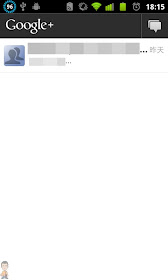






















沒有留言 :
張貼留言
1.請注意網路禮節
2.請勿謾罵、人身攻擊
3.請勿留下任何垃圾廣告訊息